보통 안드로이드 기기에 앱을 설치할 때는 Google Play 스토어를 이용합니다. 그러나 사실 다른 스토어(ESD)들도 많습니다. 오늘은 오픈소스 앱들이 등록되어 있는 F-Droid를 설치해 보겠습니다.
목차
1. F-Droid 설치
2. F-Droid 둘러보기
3. F-Droid 자동 업데이트 관련 설정
4. F-Droid 출처를 알 수 없는 앱 설치 허용
1. F-Droid 설치
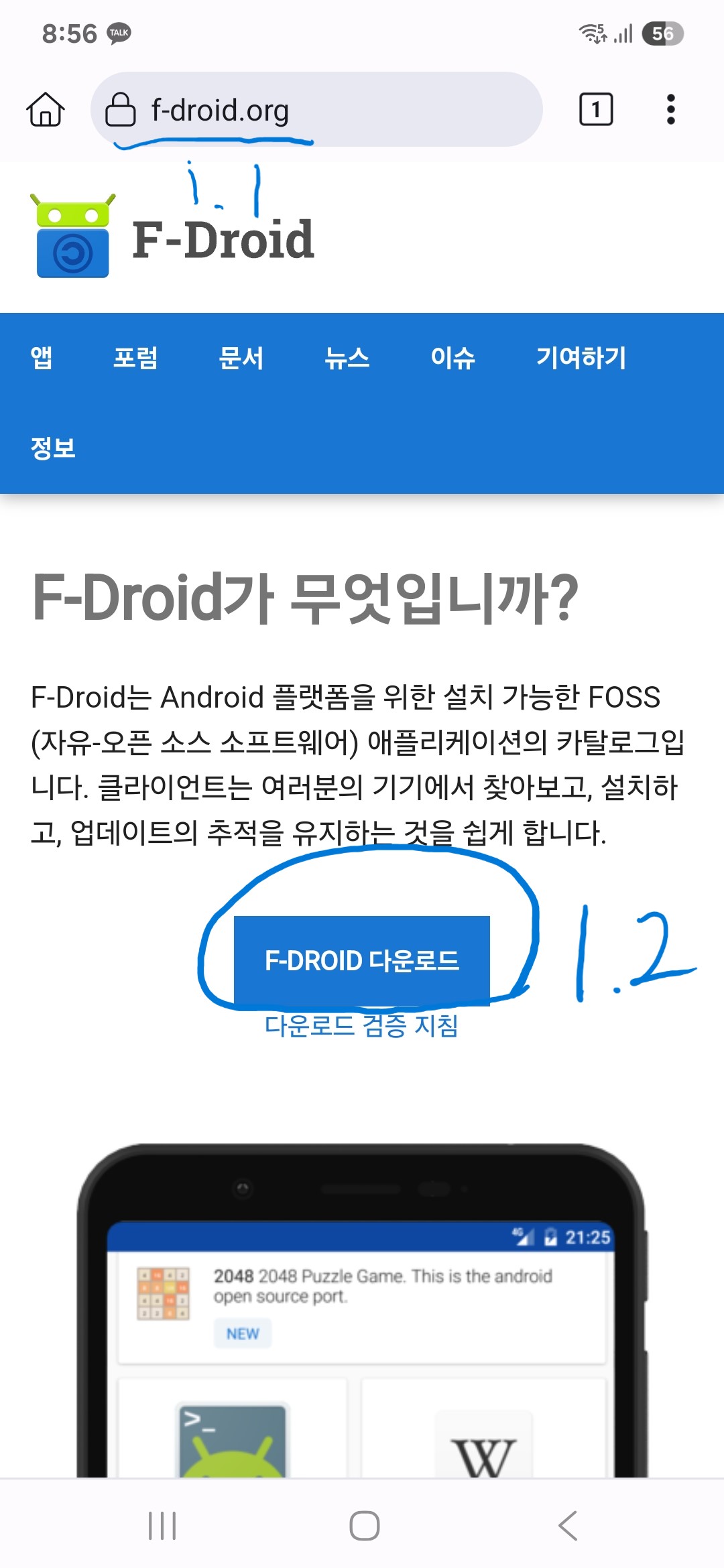
1.1. https://f-droid.org에 접속합니다.
1.2. F-DROID 다운로드를 터치합니다.

1.3. 유해한 파일일 수도 있다는 경고가 뜨면 무시하고 다운로드를 터치합니다.
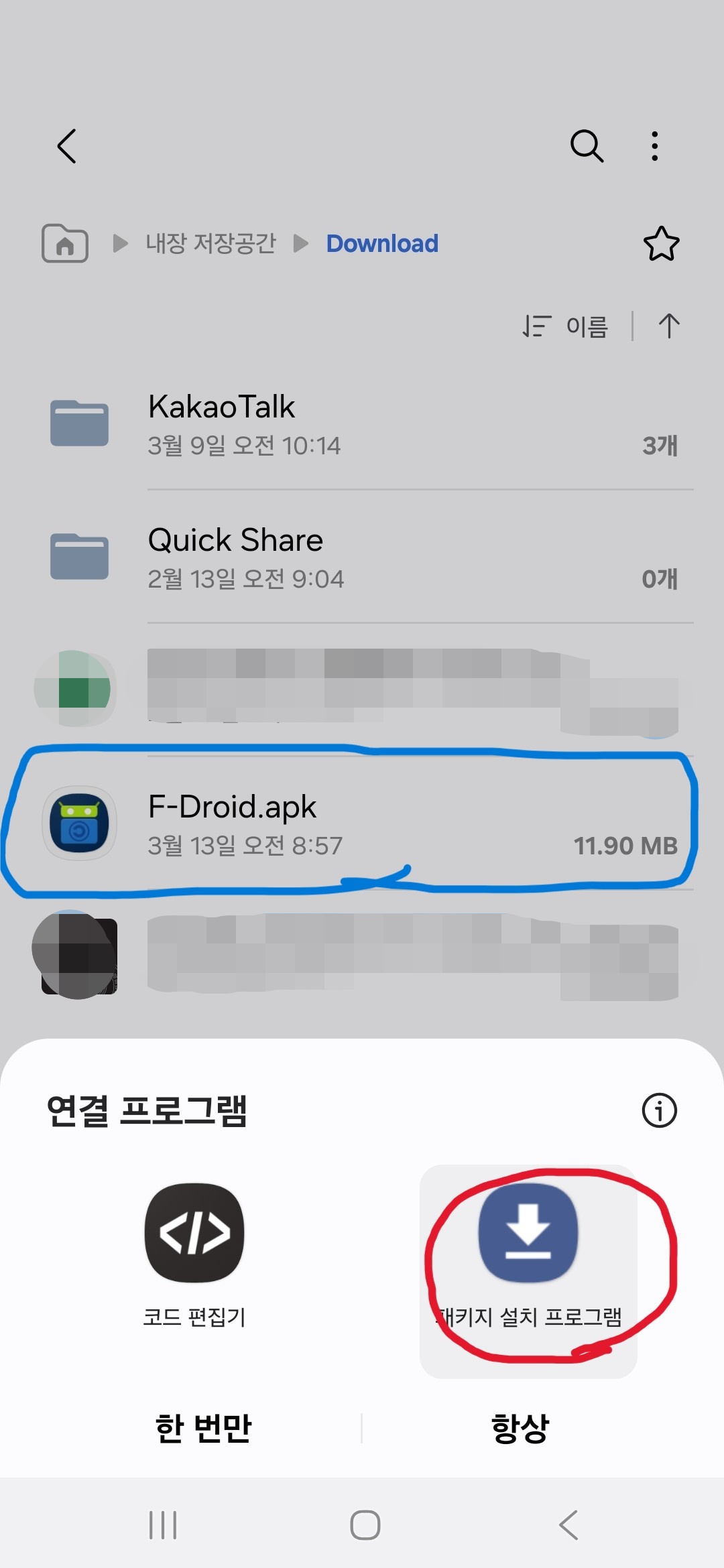
1.4. 설정 문제로 인해 웹 브라우저에서 바로 실행하지 않고 내 파일(갤럭시가 아닌 경우 해당 폰의 파일 탐색기)에서 실행하는 것이 좋겠습니다. 내려받은 경로(보통 내장 저장공간 안의 Download 폴더)에서 F-Droid.apk를 실행합니다. 연결 프로그램을 선택하라는 창이 뜨면 패키지 설치 프로그램을 선택합니다.
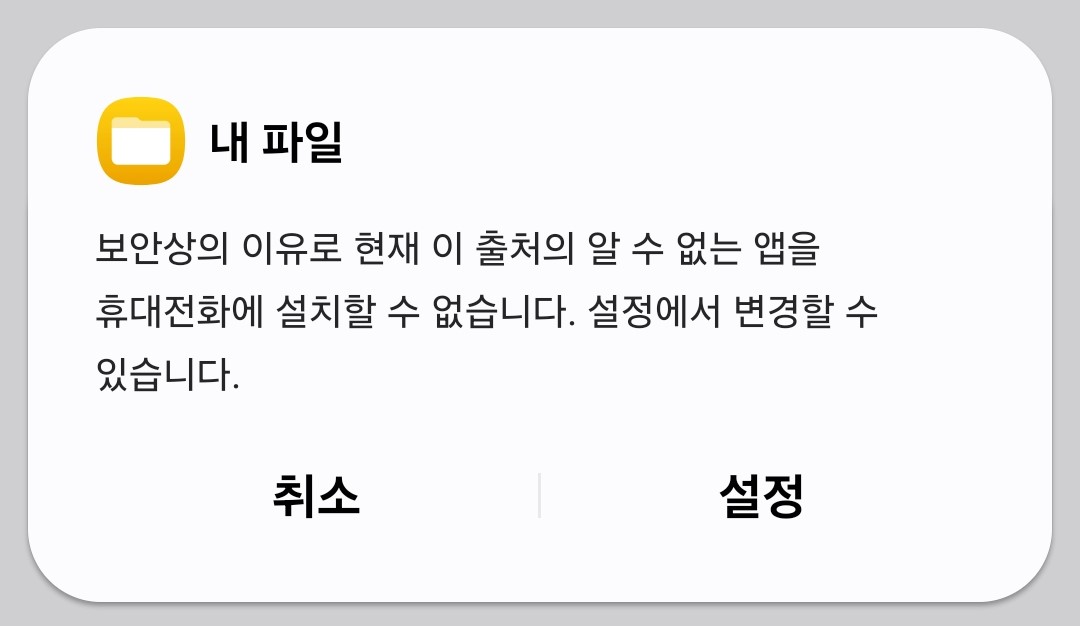
1.5. ‘보안상의 이유로 현재 이 출처의 알 수 없는 앱을 휴대전화에 설치할 수 없습니다.’라고 뜨면 그 창에서 설정을 터치합니다.
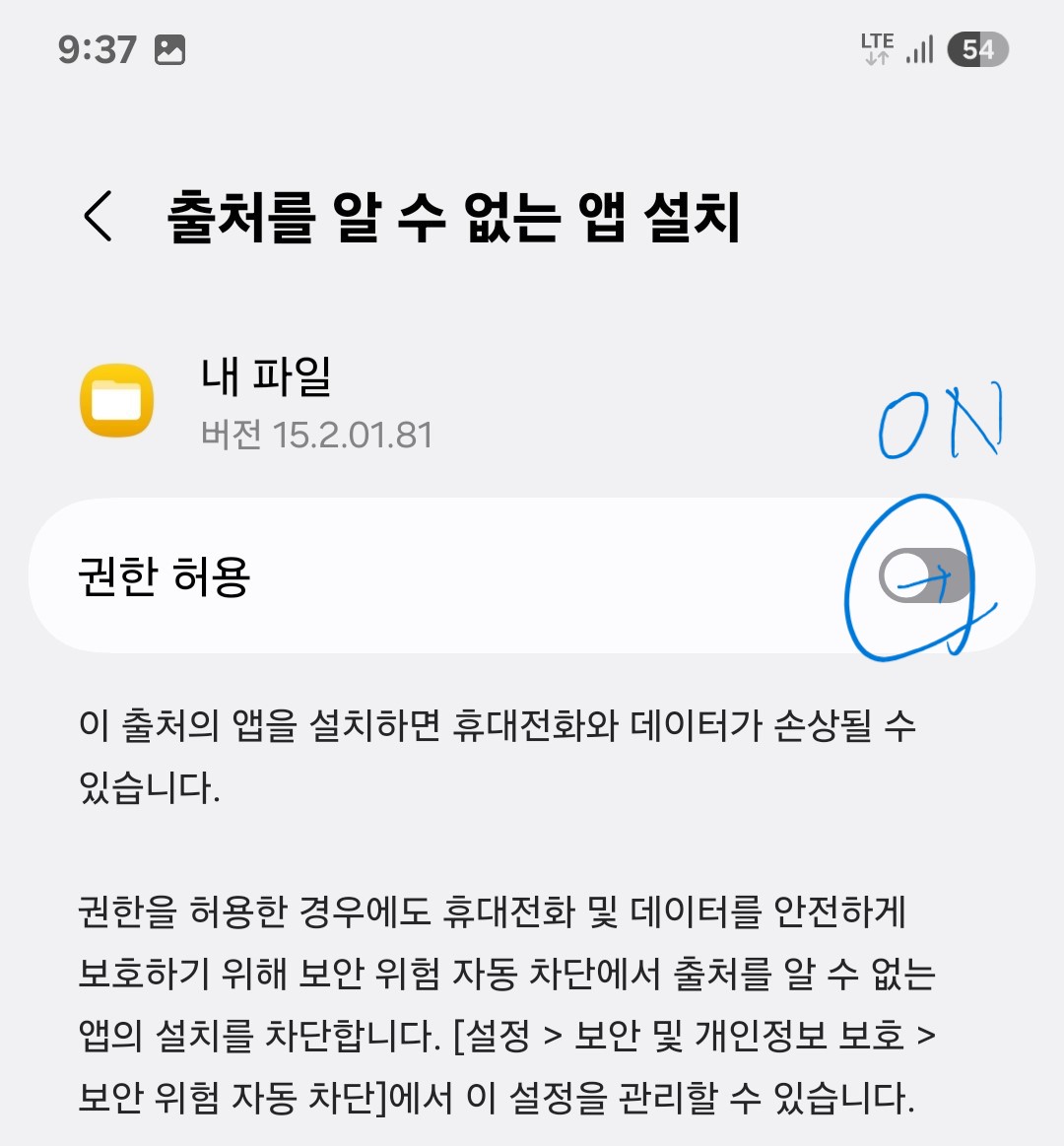
1.6. 내 파일에 한하여 출처를 알 수 없는 앱 설치 권한 허용을 켭니다.
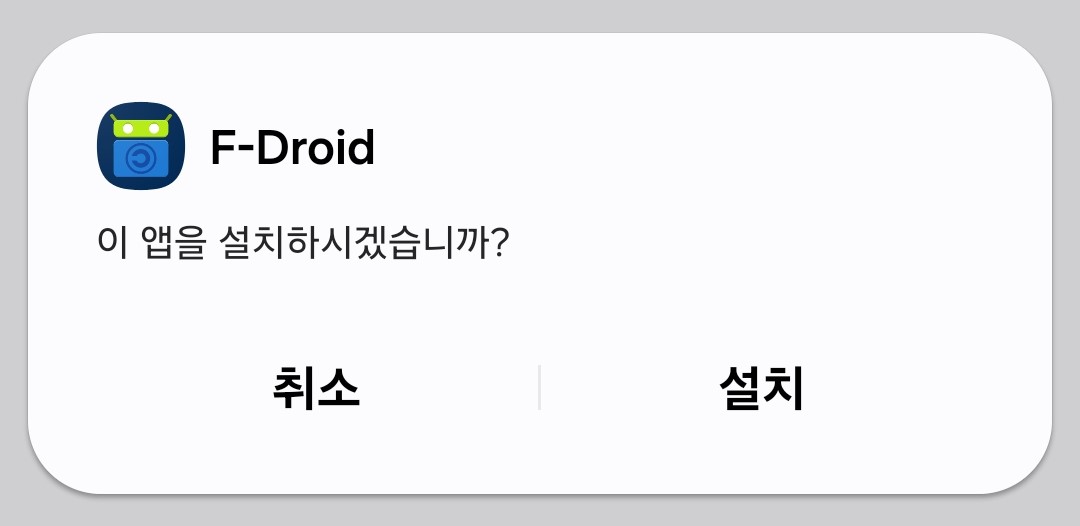
1.7. F-Droid 설치를 터치합니다.
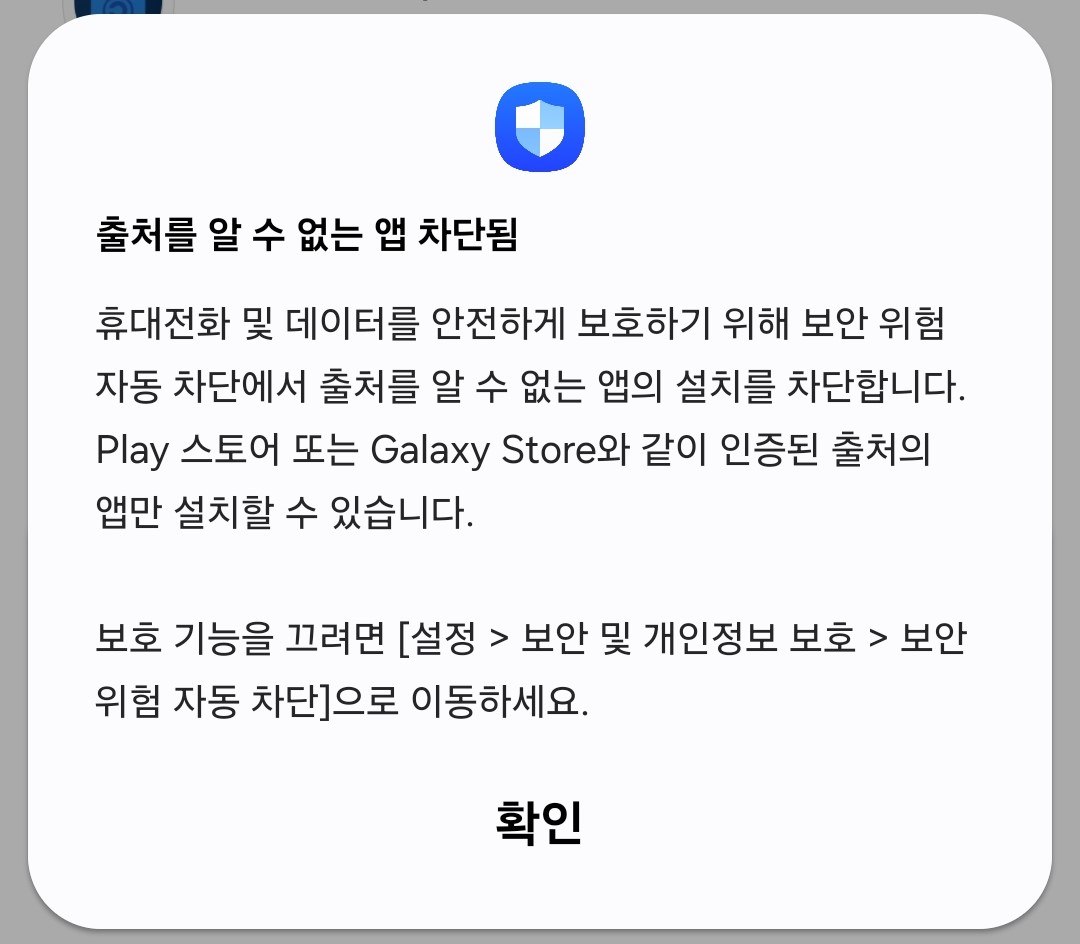
1.8. 이번에는 ‘보안 위험 자동 차단’ 기능이 켜져 있어서 출처를 알 수 없는 앱이 차단되었다고 뜹니다. 일단 확인을 누르겠습니다.
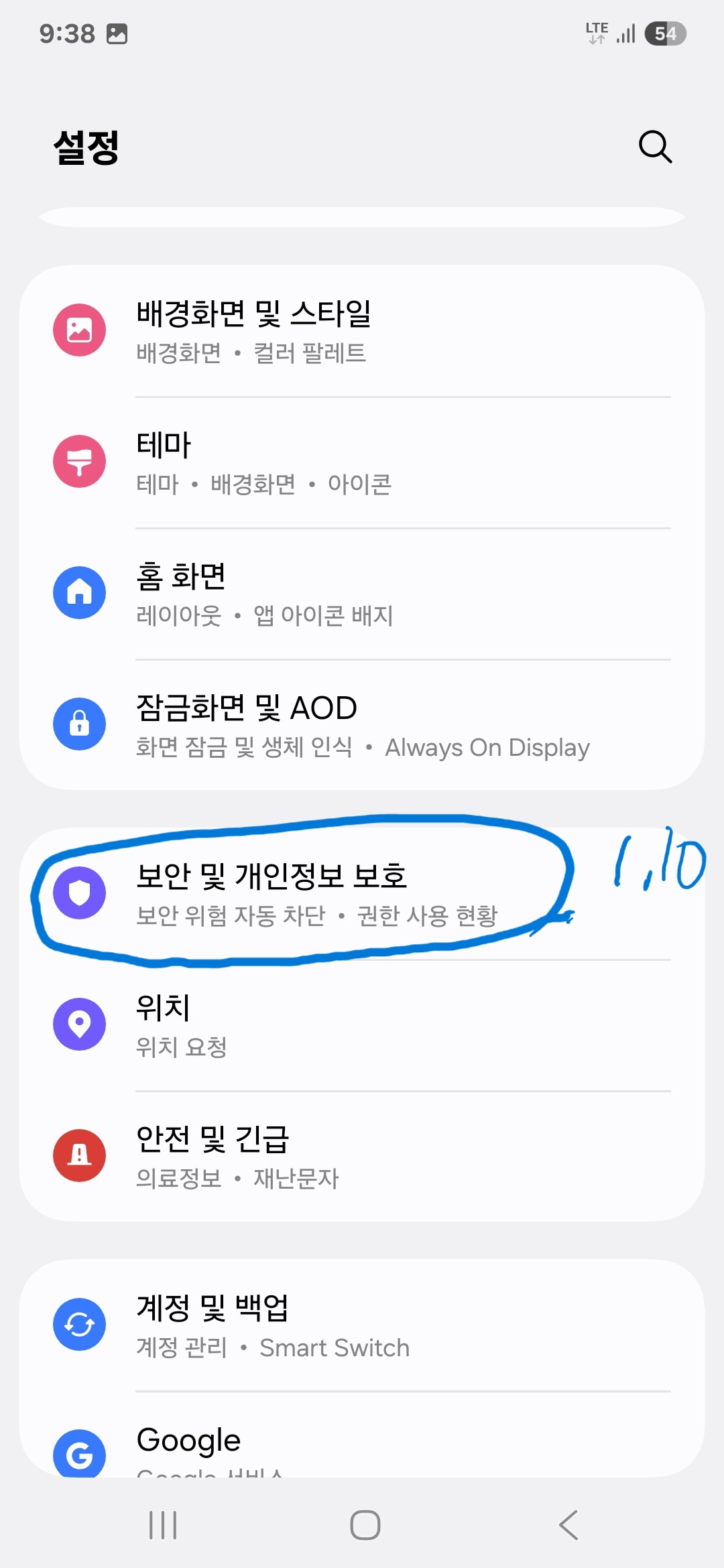
1.9. 설정으로 들어갑니다.(앱스에서 설정 앱 실행 또는 빠른 설정창 오른쪽 위의 설정 아이콘 터치)
1.10. 보안 및 개인정보 보호로 들어갑니다.
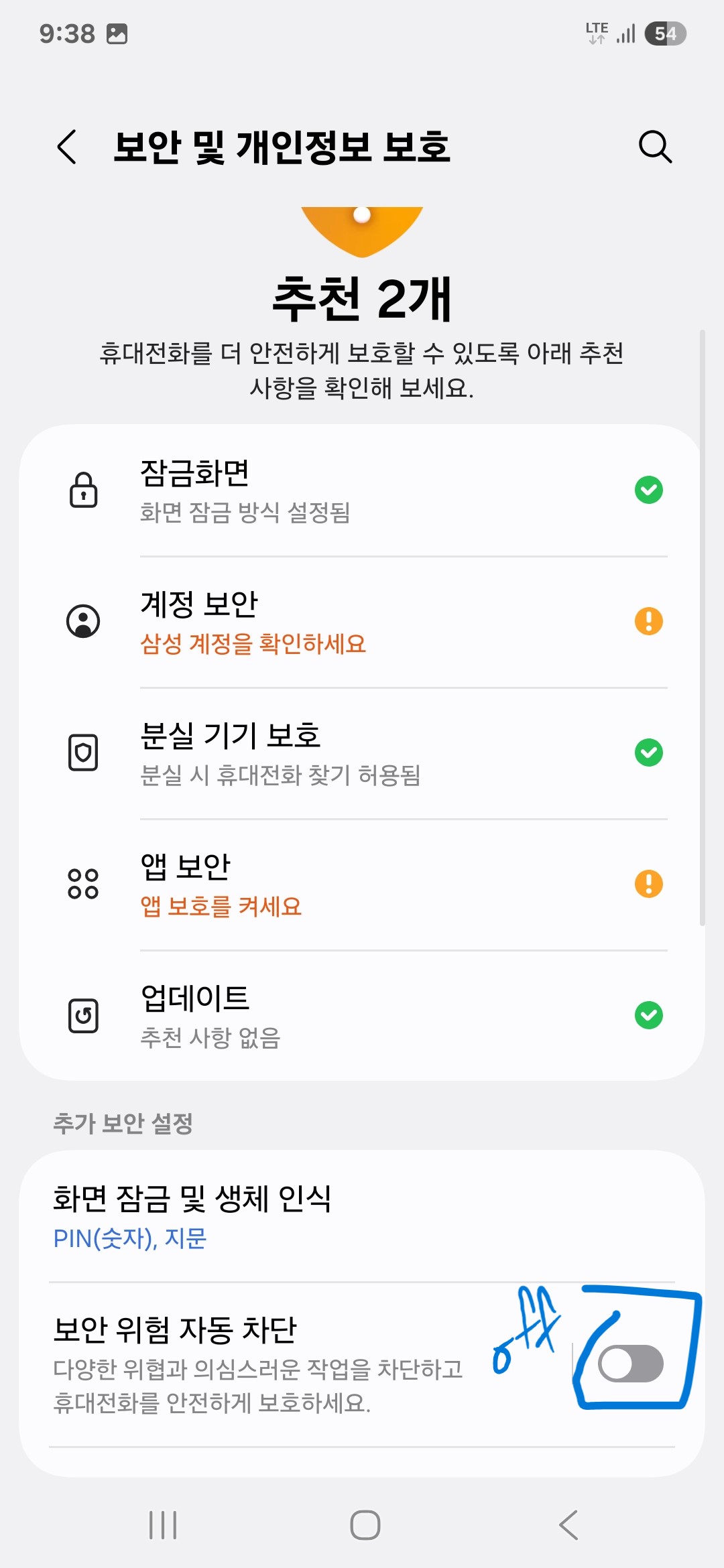
1.11. 보안 위험 자동 차단을 끕니다.
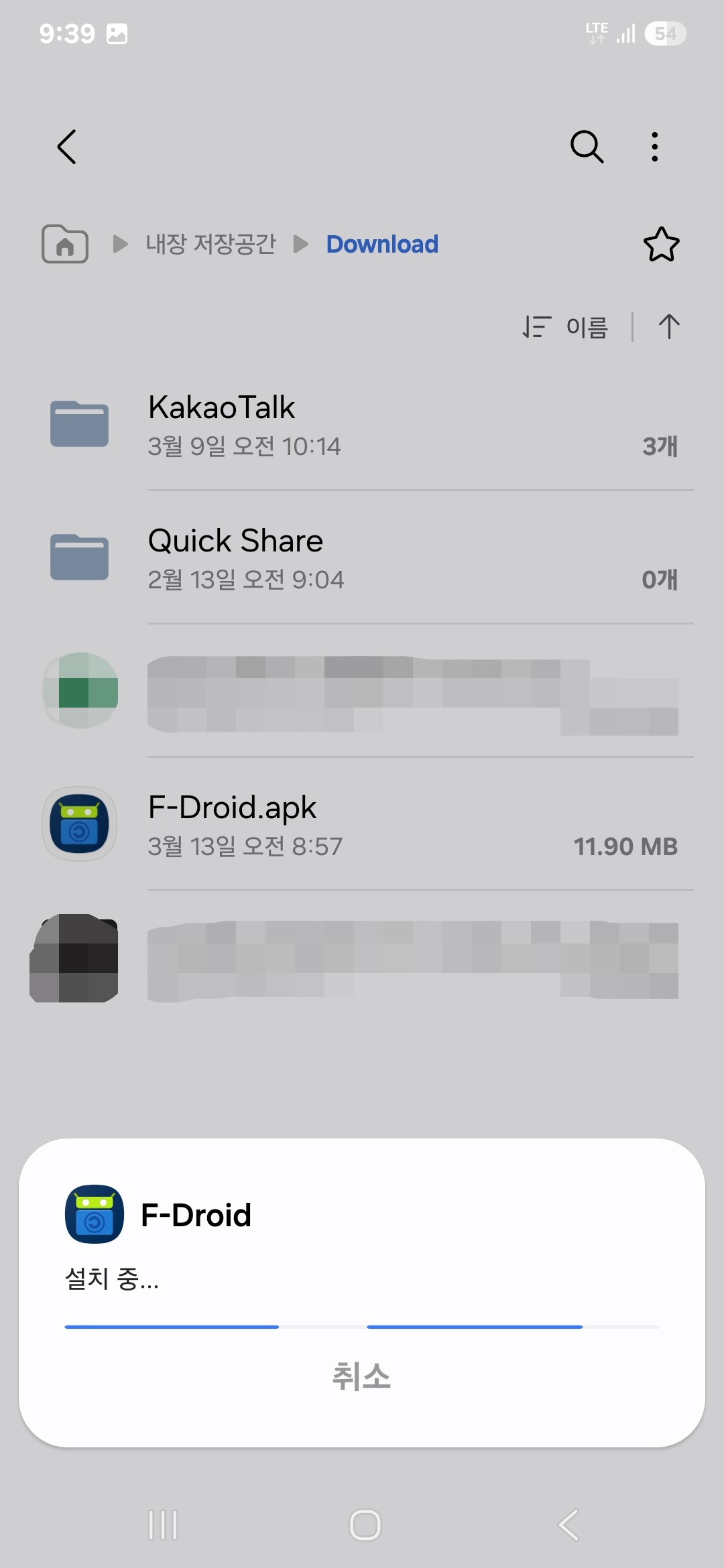
1.12. 다시 내 파일로 들어가서 F-Droid.apk를 실행합니다.
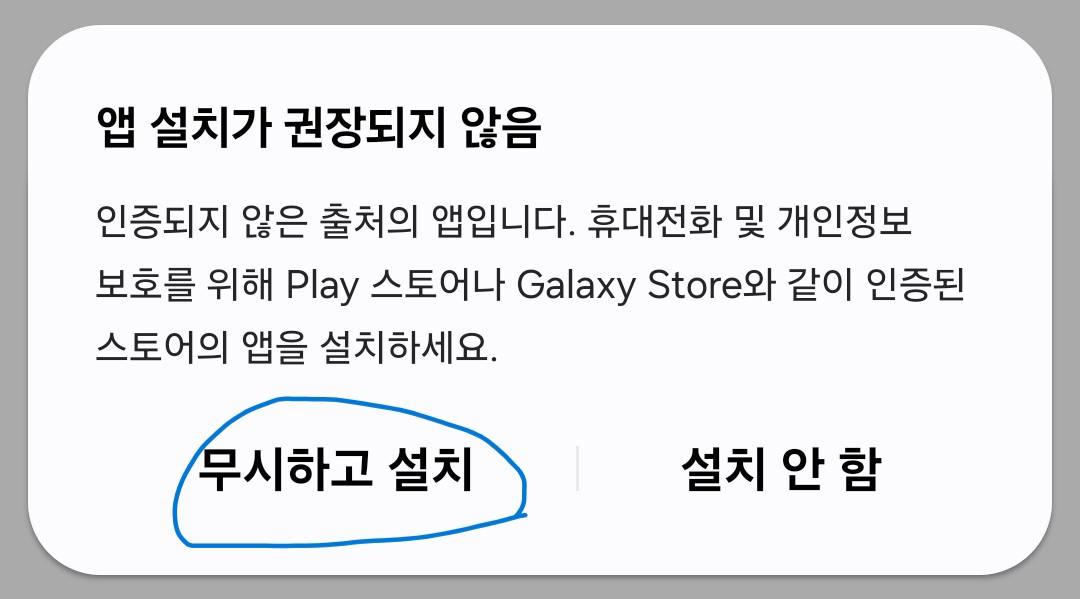
1.13. ‘앱 설치가 권장되지 않음’ 창이 뜨면 무시하고 설치를 터치합니다.
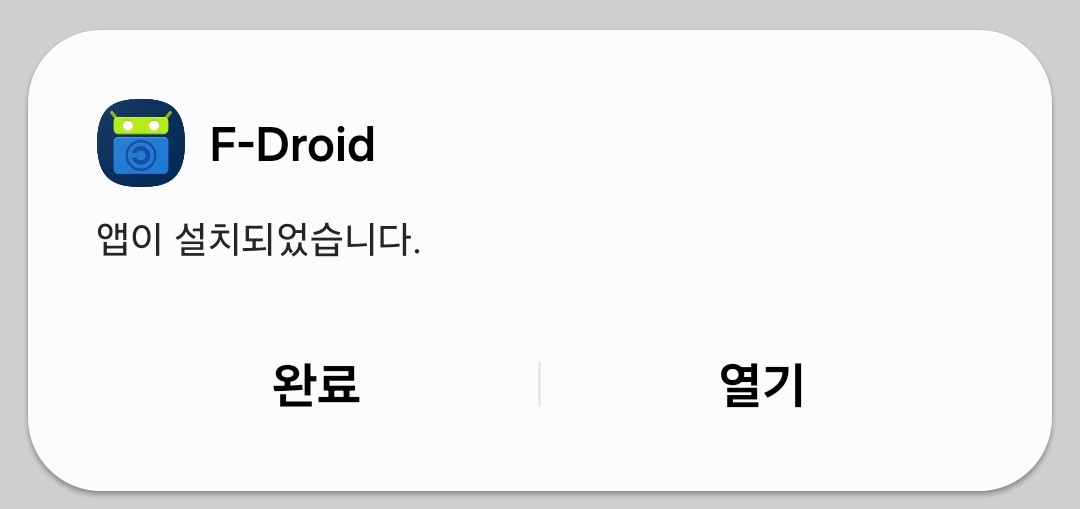
1.14. 그러면 설치가 됩니다.
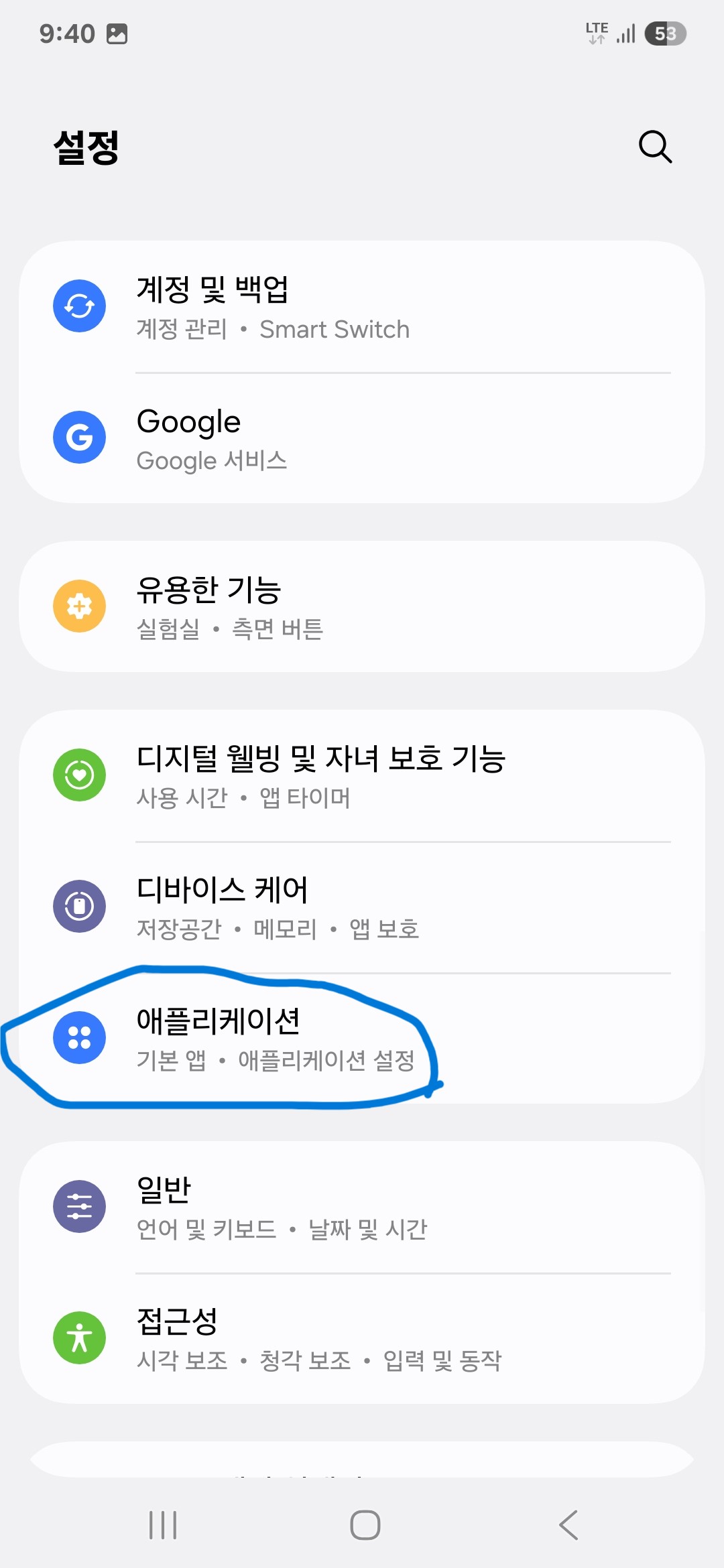
1.15. 이제 아까 출처를 알 수 없는 앱 설치를 허용한 내 파일의 권한을 다시 끄겠습니다. 설정→애플리케이션으로 들어갑니다.
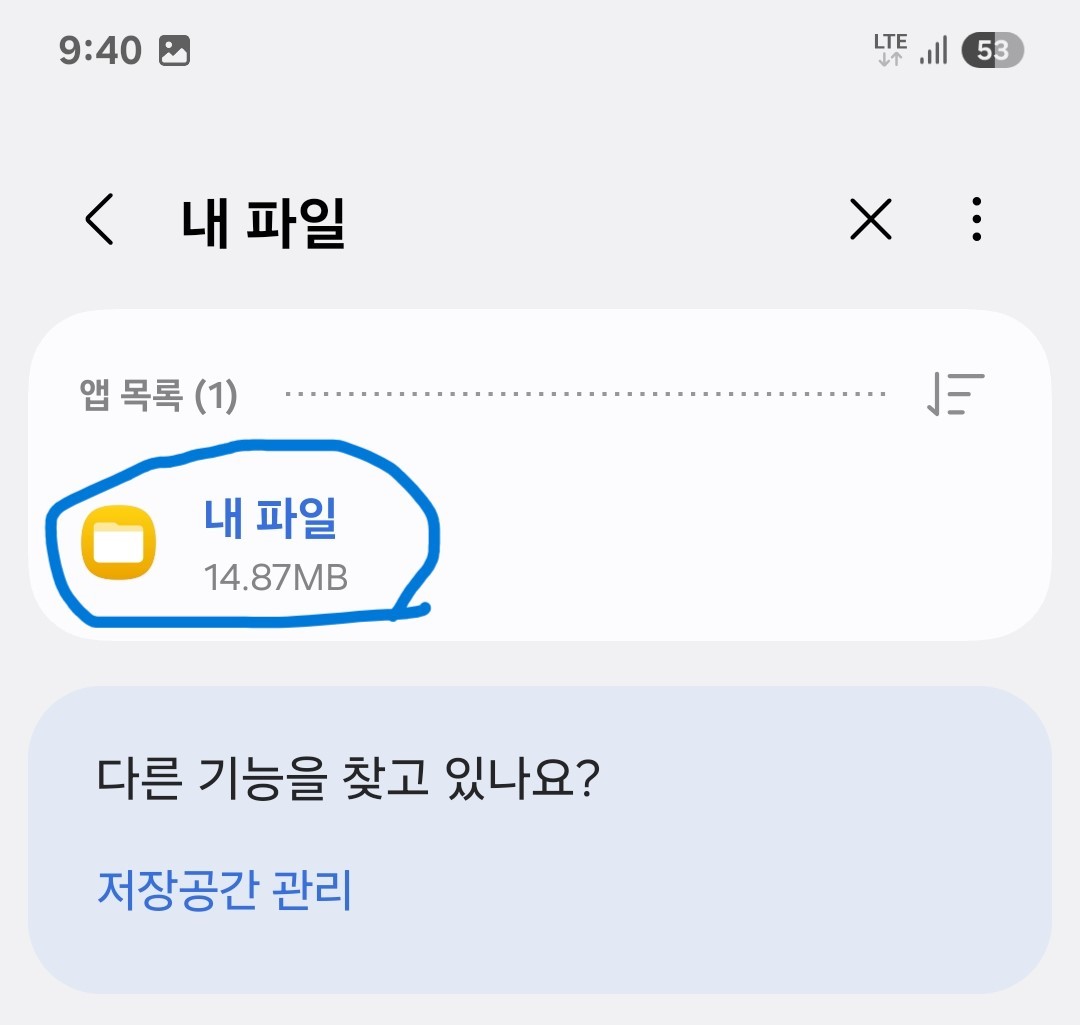
1.16. 내 파일을 검색하여 들어갑니다.
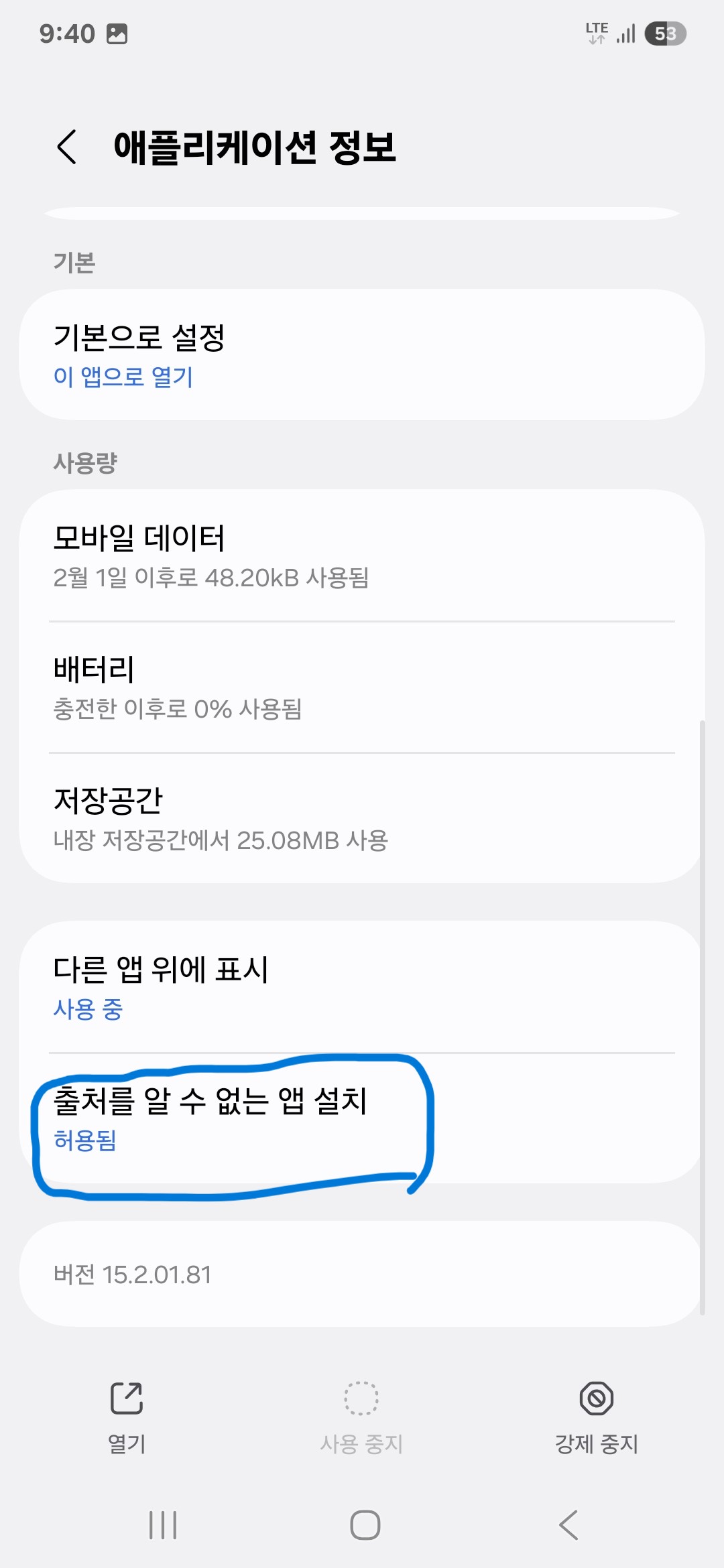
1.17. 출처를 알 수 없는 앱 설치로 들어갑니다.
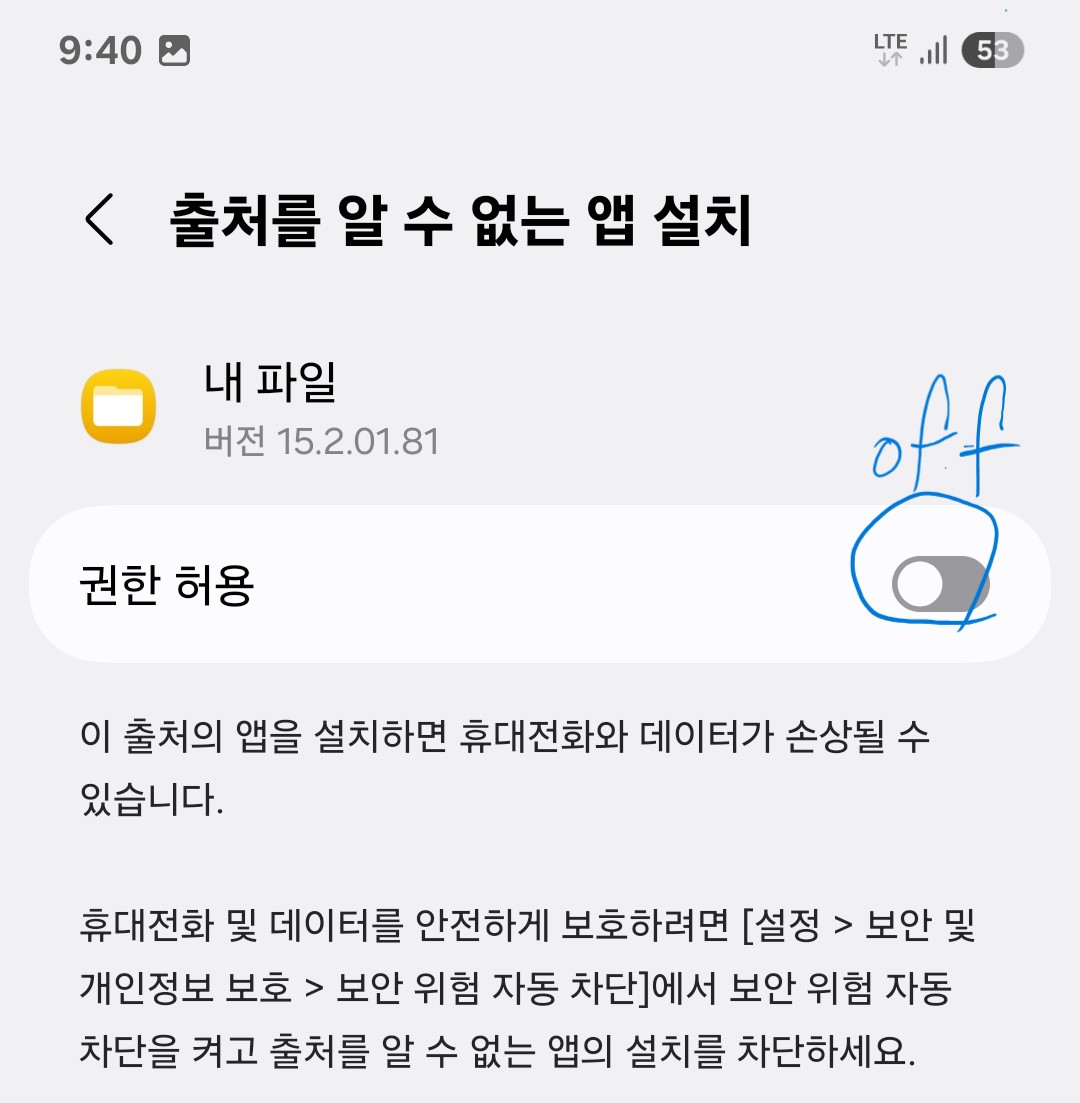
1.18. 권한 허용을 끕니다.
2. F-Droid 둘러보기
이제 F-Droid를 실행해 보겠습니다.
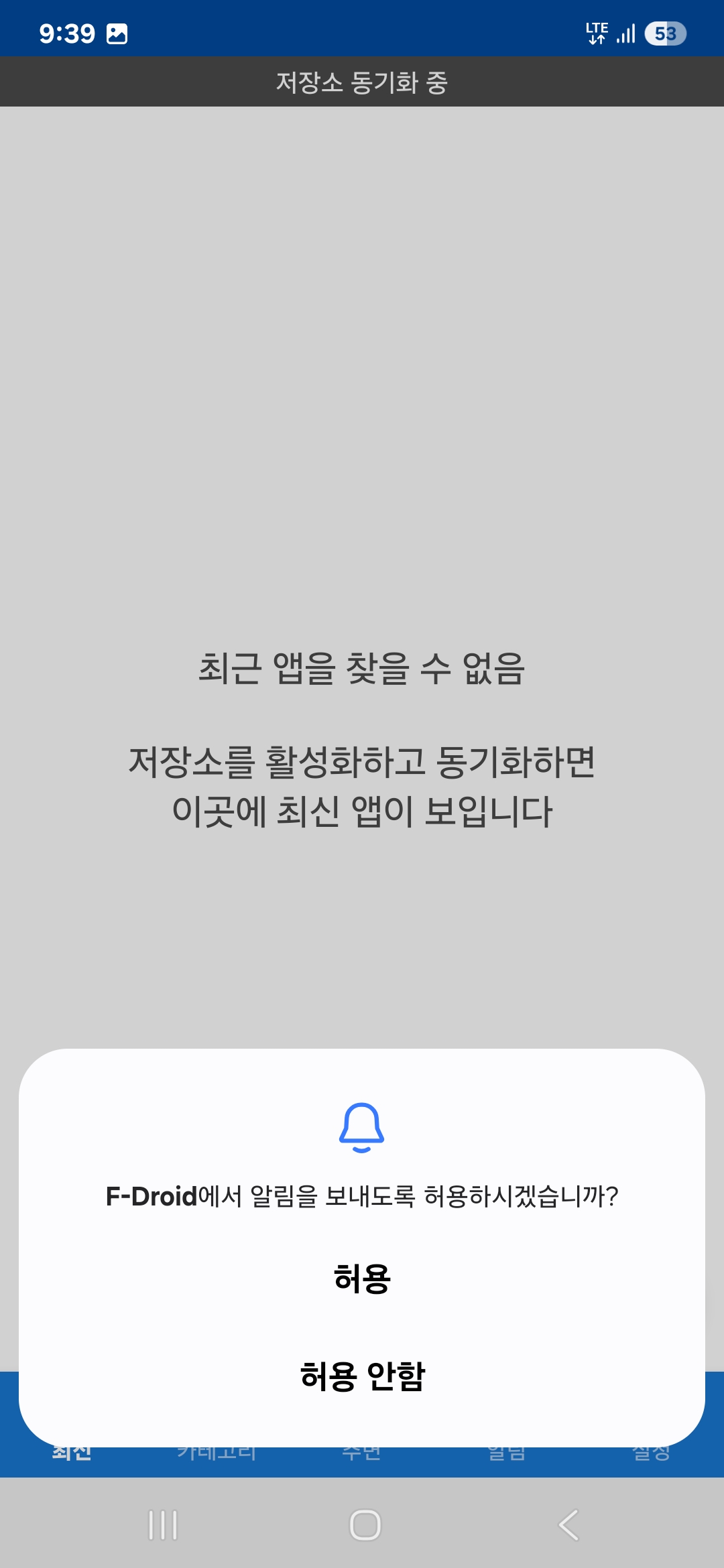
2.1. 처음 실행하면 알림 허용을 묻는 창이 뜹니다. 허용하겠습니다.
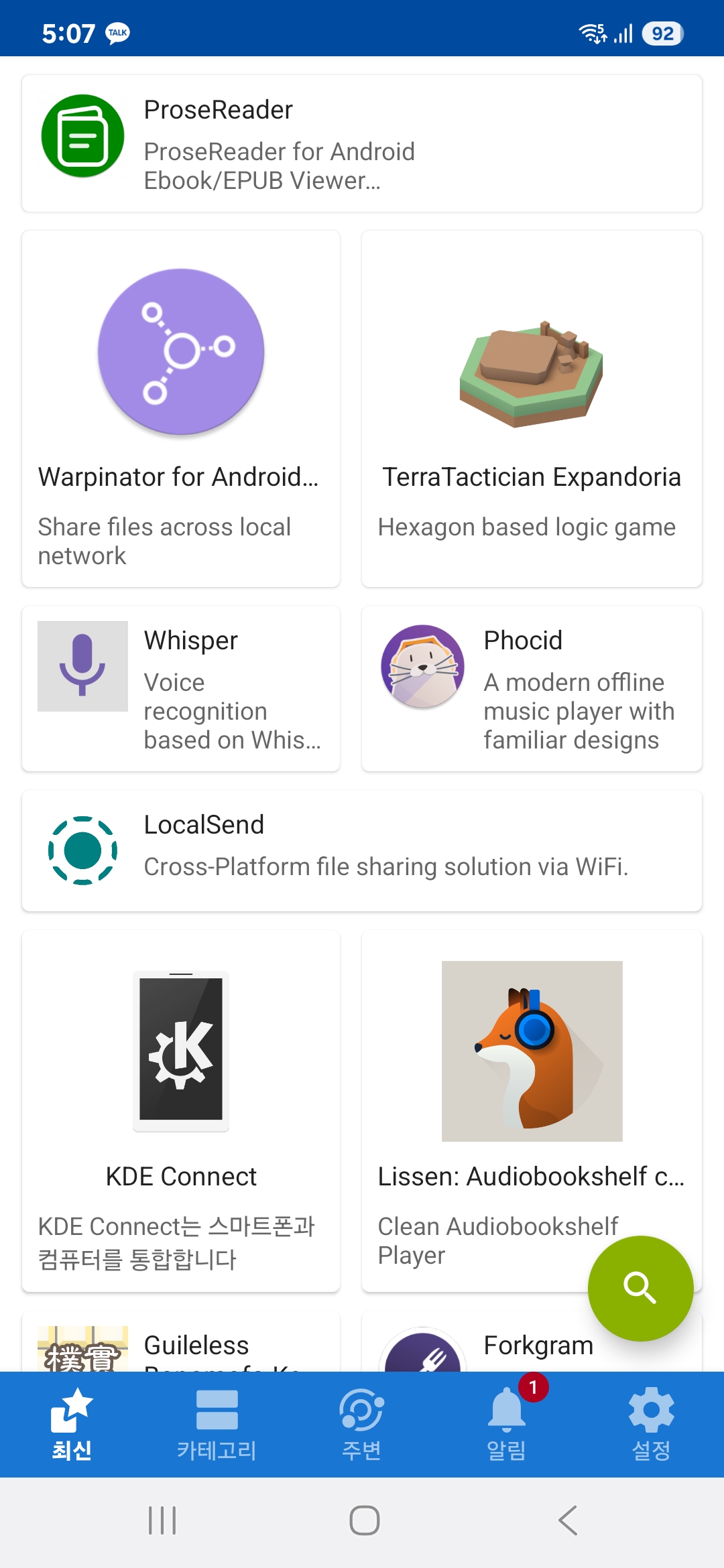
2.2. 최신, 카테고리, 주변, 알림, 설정으로 탭이 나뉘어 있습니다. 원하는 앱을 검색해서 설치하려면 오른쪽 아래 초록색 검색 단추를 누르시면 됩니다.
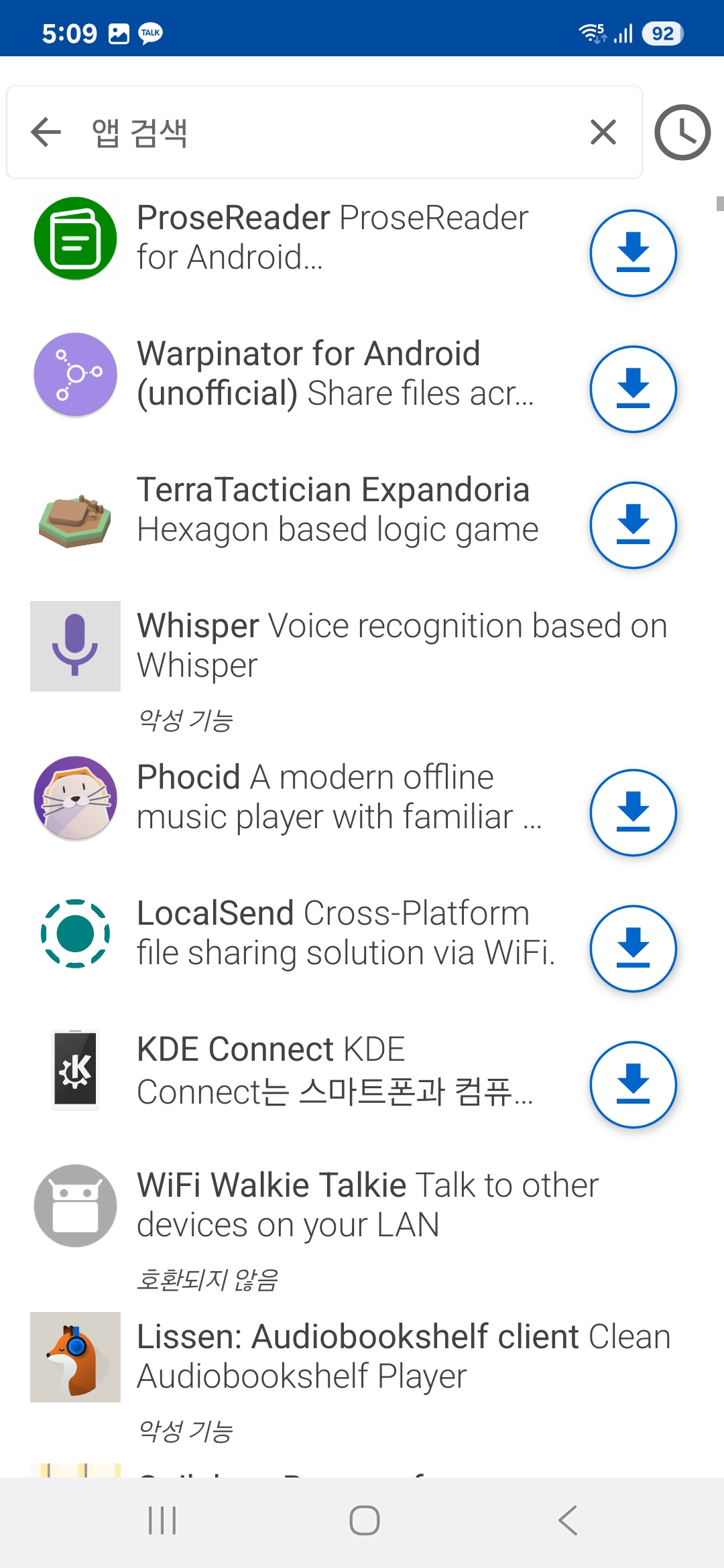
검색 화면입니다.
3. F-Droid 자동 업데이트 관련 설정
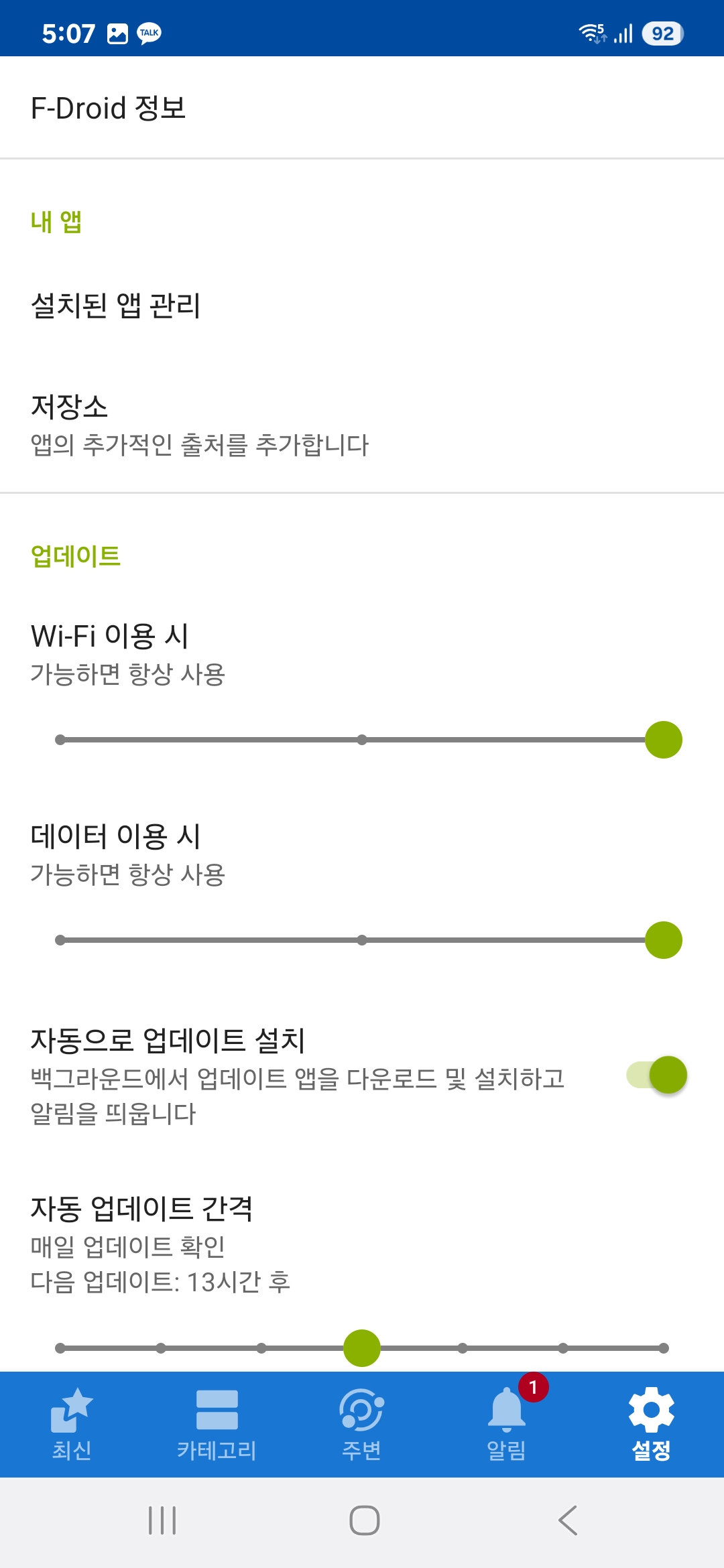
F-Droid 설정 탭에서 자동 업데이트 관련 설정을 하실 수 있습니다.
4. F-Droid 출처를 알 수 없는 앱 설치 허용
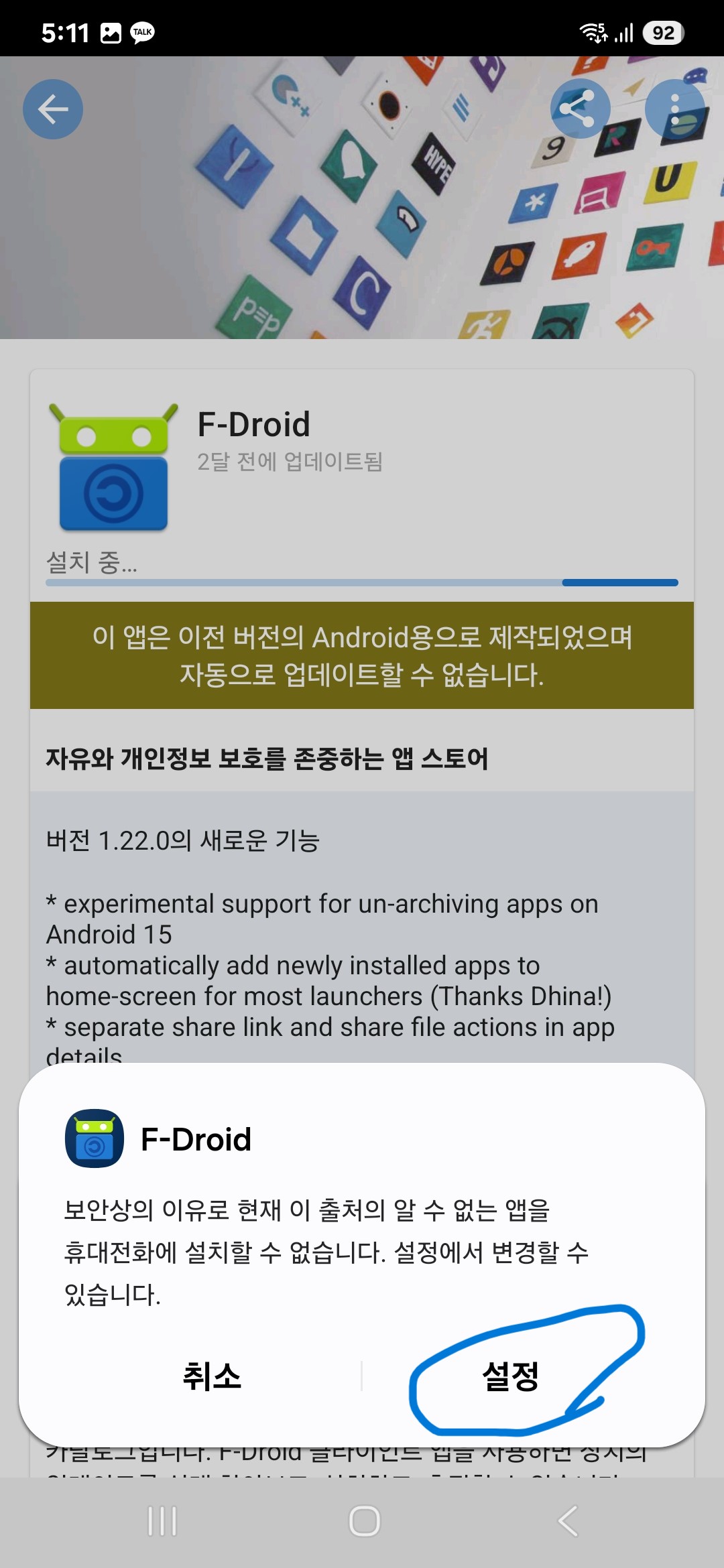
4.1. F-Droid에서 앱을 설치하려고 하면 ‘보안상의 이유로 현재 이 출처의 알 수 없는 앱을 휴대전화에 설치할 수 없습니다.’라고 뜰 것입니다. 설정을 터치합니다.
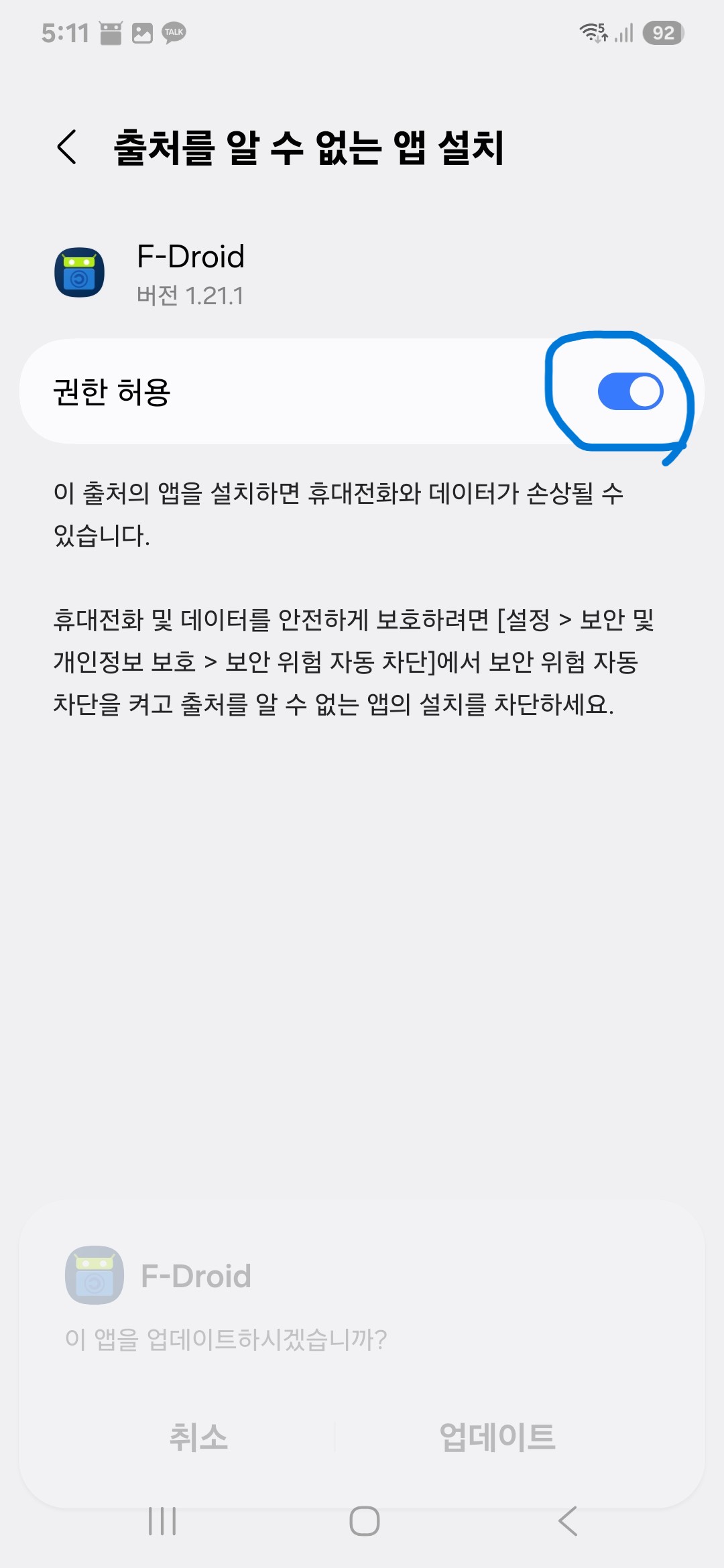
4.2. F-Droid에 한하여 출처를 알 수 없는 앱 설치 권한 허용을 켭니다.
4.3. 이제 F-Droid에서 앱을 설치할 수 있게 됩니다.
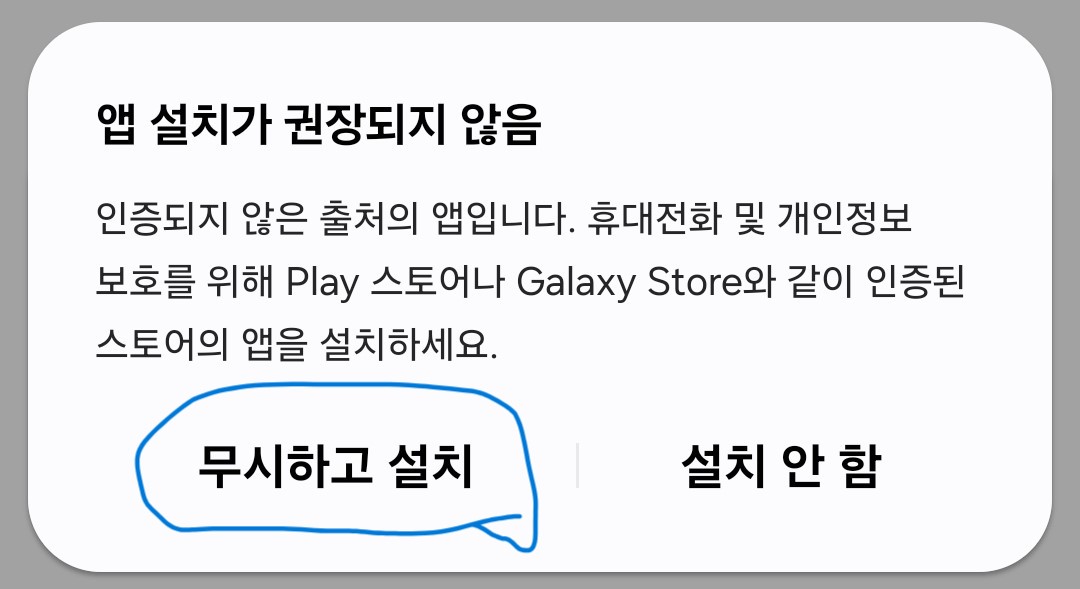
4.4. ‘앱 설치가 권장되지 않음’ 창이 뜨는 것은 어쩔 수 없습니다. 무시하고 설치를 터치해 주면 앱 설치가 진행됩니다.
오늘은 여기까지!
제 글을 읽어 주셔서 감사합니다. 다음에 만나요!




